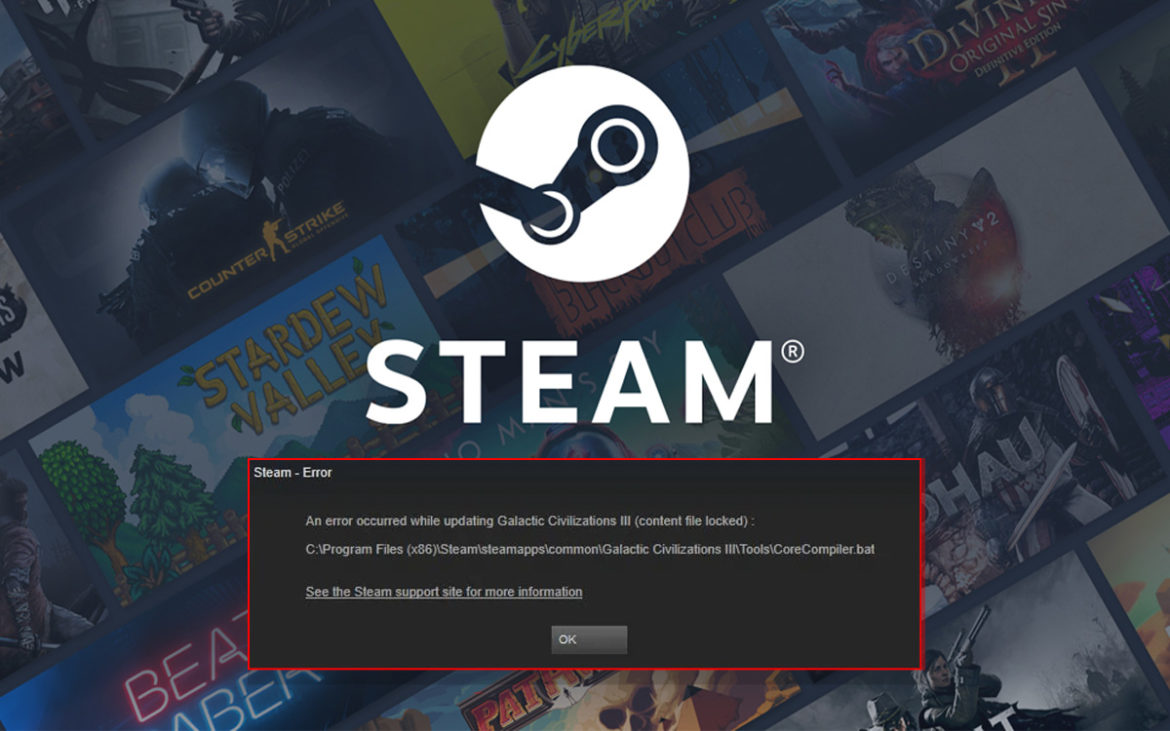Apakah kalian pengguna Steam yang sedang menghadapi masalah content file locked? Jika ya, pasti masalah ini menghambat kalian untuk mengupdate game sehingga kalian tidak dapat memainkannya tanpa memasang update game tersebut.
Tetapi kalian tidak perlu khawatir lagi karena admin akan menunjukkan solusi cara mengatasi content file locked error di Steam dan kemudian kalian dapat mengikuti langkah-langkahnya dan memperbaikinya. Tapi sebelum itu, mari admin punya gambaran singkat tentang masalah ini.
Baca Juga: Cara Mengatasi Download Update Steam Lemot
DAFTAR ISI
Apa Itu Masalah Content File Locked Di Steam
Kesalahan ini terjadi ketika pengguna mencoba mengupdate game apa pun di Steam. Ini mungkin terjadi karena Steam tidak dapat menulis update file apa pun ke hard disk. Jadi, ketika gagal mengupdate file, itu akan melempar kesalahan ini.
Selain itu pengguna mengeluh bahwa mereka menemukan csgo content file locked, pubg content file locked, space engineers content file locked, dota 2 content file locked, paladins content file locked, smite content file locked, miscreated content file locked, payday 2 content file locked, ark content file locked dalam game iini.
Kesalahan ini tidak terbatas pada game yang disebutkan di atas. Itu bisa terjadi di game apa pun di Steam. Untungnya, di sini admin akan mengajari kalian cara memperbaiki content file locked di steam.
Cara Memperbaiki Content File Locked Di Steam
Sekarang tanpa membuang waktu lagi, mari kita lanjutkan menuju solusi content file locked.
1. Temukan Dan Perbaiki File Yang Rusak
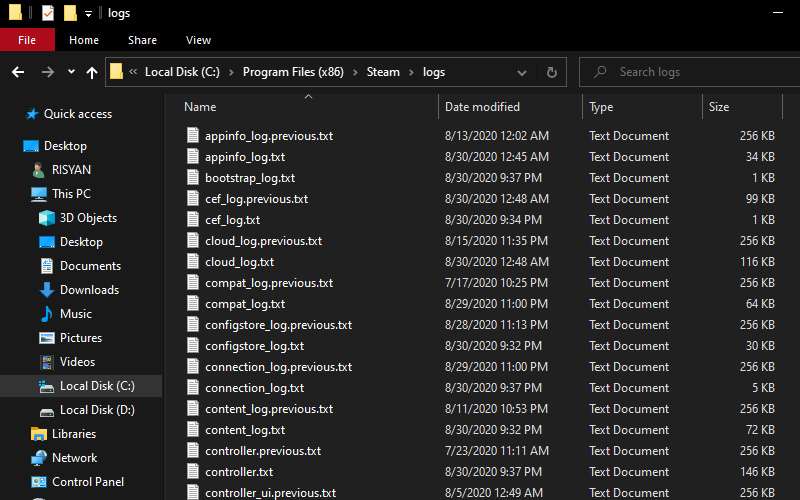
Mungkin ada file yang rusak dan masalah mungkin terjadi karena file-file ini. Kalian dapat mencoba menemukan dan menghapus file yang rusak dan kemudian Steam akan mendownloadnya lagi secara otomatis.
Ikuti langkah-langkah di bawah ini untuk melakukan ini:
- Langkah pertama adalah menutup steam dan menavigasi ke direktori Steam kalian. Sebagian besar terletak di C:/Program Files (x86)/Steam. Pada saat instalasi, jika kalian telah memilih lokasi lain maka kalian harus menavigasi ke sana.
- Sekarang, masuk ke folder ‘logs‘ dan buka ‘txt‘.
- Sekarang, setelah membuka file, pergi ke bagian bawah file teks dan cari kesalahan terbaru.
- Mungkin ada berbagai kesalahan yang ditampilkan di sini dengan tanggal dan waktu, APPID, deskripsi kesalahan.
- Sekarang, kalian harus menavigasi ke root folder mod dan menghapusnya.
- Sekarang, coba restart Steam dan kalian akan melihat bahwa Steam meminta update karena kalian telah menghapus file. Update dan kemudian periksa apakah masalah teratasi atau tidak.
2. Pindahkan Instalasi Steam Dan Game File
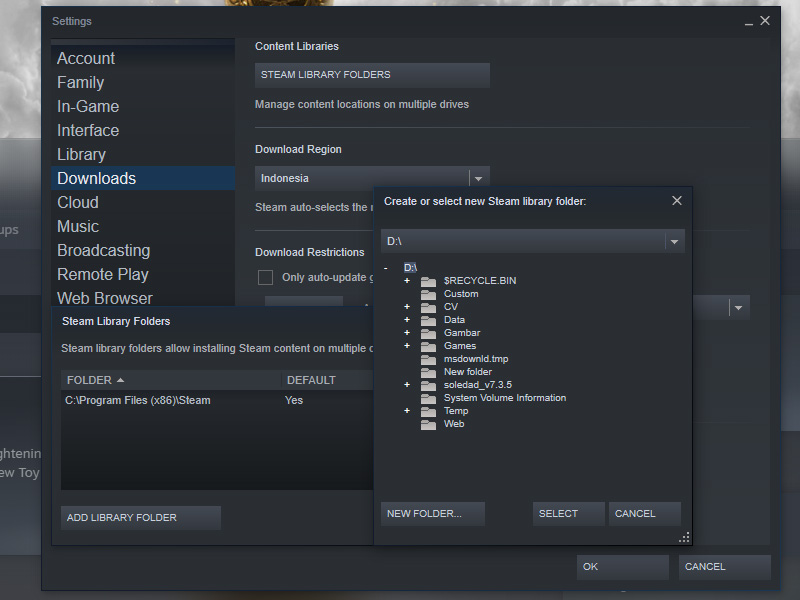
Solusi lain adalah merelokasi Instalasi Steam dan file Game. Merelokasi Steam ke lokasi baru dapat memperbaiki masalah jadi mari kita lakukan.
Ikuti langkah-langkah di bawah ini:
- Buka Steam dan klik Settings.
- Klik ‘Download‘ dan klik ‘Steam Library Folders‘.
- Sekarang, saatnya menambahkan jalur baru untuk Steam, jadi klik ‘Add Library Folder‘ dan tambahkan jalur baru.
- Sekarang, kalian harus memindahkan file dari lokasi saat ini ke lokasi baru.
- Tutup Steam sekarang.
- Sekarang, buka lokasi Steam saat ini di drive C (C: \Program Files \Steam).
- Potong semua file dan folder dari sini dan tempelkan di lokasi baru yang telah kalian putuskan.
- Sekarang, kalian harus meluncurkan Steam lagi dan masuk ke akun kalian.
Sekarang, jika kalian menghadapi masalah saat memigrasi file dan folder dari lokasi sebelumnya ke lokasi baru atau setelah meluncurkannya lagi, lihat langkah-langkah di bawah ini dan ikuti.
- Langkah pertama adalah menutup Steam.
- Sekarang, pergi ke lokasi di mana kalian telah memindahkan semua file dan folder, yaitu lokasi baru.
- Sekarang, cari folder ‘SteamApps’ dan pindahkan dari sini ke desktop kalian.
- Sekarang, kalian harus mengambil langkah sulit untuk Menghapus Instalasi Steam. Kalian dapat melakukannya dengan membuka Control panel–> Programs and features lalu klik kanan Steam dan klik Uninstall. Ini akan menghapus Steam dari sistem kalian.
- Sekarang, instal Steam lagi.
- Sekarang, pindahkan folder SteamApps di direktori baru tempat kalian baru saja menginstal game. Dengan langkah ini, semua game dan data yang disimpan akan kembali bersama kalian.
- Sekarang, buka Steam dan masuk ke akun kalian.
- Sekarang, periksa apa status masalahnya.
3. Reset Winsock
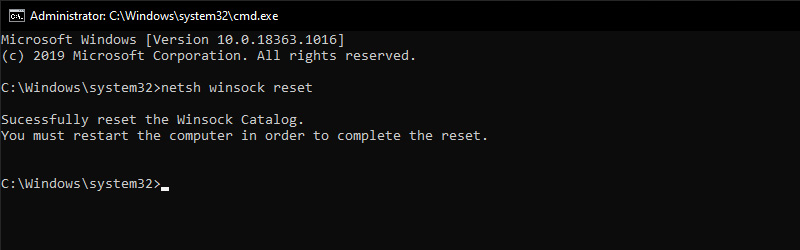
Masalah mungkin terjadi karena Winsock catalog. Ikuti langkah-langkah di bawah ini untuk menjalankan perintah untuk reset winsock.
- Ketik run di kotak pencarian Windows dan klik kanan hasil pertama yang muncul. Klik Jalankan sebagai administrator.
- Sekarang, ketik netsh winsock reset di kotak Run dan tekan enter.
- Perintah akan berjalan dan kemudian memulai ulang sistem kalian dan memeriksa apakah masalah teratasi atau tidak.
4. Periksa Disk Scan
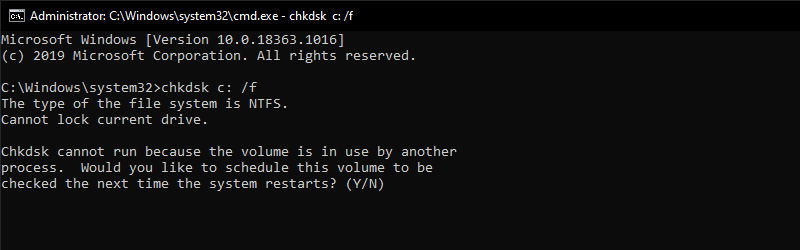
Seringkali, game dan file-nya benar-benar baik-baik saja tetapi Hard disk tempat file disimpan rusak. Mungkin ada bad sector di drive dan karena itu bagian tertentu dari disk tidak dapat diakses. Kecepatan disk melambat karena bad sector.
Sekarang, kalian perlu memeriksa apakah itu masalah tersebut berkaitan dengan hard disk kalian. Kalian dapat mencoba menjalankan scan menggunakan “Disc Check” untuk memeriksa drive apakah mengalami bad sector. Ikuti langkah-langkah di bawah ini untuk melakukannya:
- Tekan tombol Logo Windows + R dan ketikan cmd di dalamnya dan tekan Enter.
- Ketik “chkdsk c: /f” dan jalankan perintah dengan menekan tombol enter.
- Sekarang, tekan “Y” dan itu akan mengkonfirmasi pemindaian disk.
- Sekarang, proses pemindaian disk akan dimulai dan kalian akan diberi tahu apakah ada masalah di hard disk atau benar-benar baik-baik saja.
- Setelah pemindaian disk selesai, periksa apakah masalahnya masih ada atau sudah teratasi.
5. Jalankan Steam Sebagai Administrator
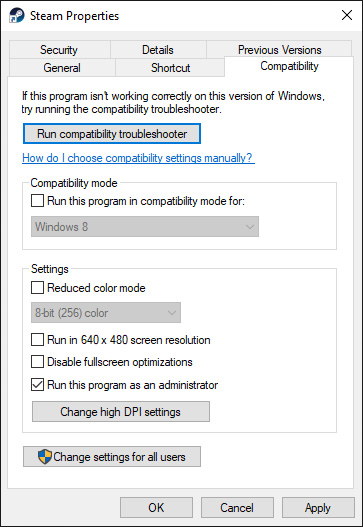
Mari coba jalankan Steam sebagai administrator dan lihat apakah masalahnya masih ada atau hilang. Kalian harus memberikan akses penuh ke Steam agar dapat mengakses semua folder dan file. Jika akses tidak diberikan maka akan muncul pesan “Content File Locked“. Ikuti langkah-langkah di bawah ini dan periksa apakah masalah teratasi atau tidak.
- Langkah pertama adalah klik kanan pada ikon steam dan pilih opsi “Properties“.
- Sekarang, jendela Properties akan terbuka dan kalian harus mengklik tab “Compatibility“.
- Sekarang, akan ada opsi untuk “Run as Administrator“. Beri tanda centang.
- Sekarang, klik Apply dan Ok sehingga perubahan akan disimpan.
- Sekarang, jalankan Steam dan lihat apa yang terjadi.
6. Nonaktifkan Antivirus
Masalahnya mungkin disebabkan oleh Antivirus. Ini mungkin memblokir pekerjaan yang ingin kalian lakukan, jadi cobalah untuk menonaktifkan antivirus sampai kalian mengupdate permainan dan kemudian kalian dapat mengaktifkannya kembali.
Menonaktifkan antivirus itu mudah. Kalian hanya perlu pergi ke dashboard Antivirus dan mencari opsi Disable. Disable selama 30 menit atau lebih. Atau kalian dapat mencari di dokumentasi di situs antivirus tersebut untuk menonaktifkan Antivirus yang kalian gunakan.
Kesimpulan
Jadi itulah beberapa cara mengatasi Content File Locked Steam. Jadi ikut solusi di atas dengan benar dan perbaiki masalahnya.
Catatan: Jika tidak ada metode di atas tidak ada yang menyelesaikan masalah untuk kalian, sebaiknya gunakan Restoro Repair Tool yang dapat memindai repositori untuk mengganti file yang rusak dan hilang. Ini berfungsi di banyak kasus, di mana masalah berasal karena system yang corrupt. Restoro juga akan mengoptimalkan sistem kalian untuk kinerja maksimal. Kalian dapat mendownload Restoro dengan mengklik di sini.
Sekian artikel 6 Cara Mengatasi Content File Locked Di Steam. Nantikan artikel menarik lainnya dan jangan lupa share artikel ini ke teman-teman kalian. Terimakasih…